No hay necesidad de seguir mirando el plato, esa papa hervida no se convertirá mágicamente en lasaña. Lo sé, es difícil, pero si quieres deshacerte de los kilos de más que has acumulado durante los últimos meses, también tienes que hacer algunos sacrificios. Sin embargo, también puedes hacer algo para darle un aspecto más "delgado" a las fotos que tomaste antes de ponerte a dieta. ¿Cómo se dice? No está muy familiarizado con la PC y no tiene idea como adelgazar en fotos? Por suerte para ti, has venido al lugar indicado y, lo que es más, ¡en el momento indicado!
En los siguientes párrafos, de hecho, explicaré cómo puedes usar algunos programas de edición de fotos y algunos servicios en línea para agilizar un poco tus fotos y, como si esto no fuera suficiente, también enumeraré algunas aplicaciones gratuitas para usar. este propósito. La mayoría de las soluciones que se enumeran a continuación son gratuitas y fáciles de usar, por lo que no tiene por qué preocuparse si no está muy familiarizado con la edición de fotografías o la tecnología en general.
¿Cómo se dice? ¿Está deseando aprender más sobre el tema? Bueno, entonces dejemos de lado la charla y vayamos directo al grano. Ponte cómodo, tómate el tiempo de leer la información que se incluye a continuación y, sobre todo, implementa los "tips" que te daré. Te deseo una buena lectura y, sobre todo, ¡que te diviertas!
GIMP (Windows / macOS / Linux)
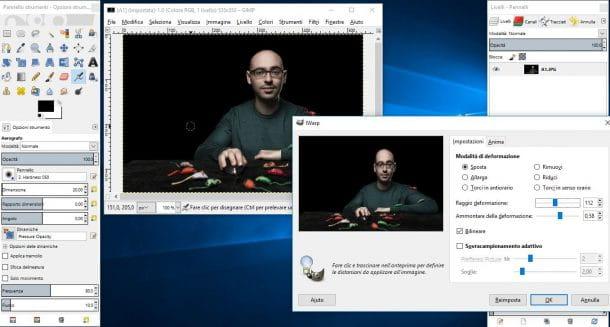
mirar perder peso en fotos usando software libre, GIMP es una solución que debería considerar seriamente, ya que es un programa completamente gratuito y de código abierto disponible tanto para Windows como para macOS y Linux.
Para adelgazar un sujeto retratado en fotos con GIMP, primero debe descargar el programa a su computadora. Luego conéctese al sitio oficial de GIMP y haga clic en el botón primero Descargar xxxx, y luego en el botón Descarga GIMP xxxx directamente (el botón naranja ubicado a la derecha). Así que abra el archivo que acaba de descargar en su PC y siga el asistente para instalar GIMP.
Si usa una PC Windows, haga clic en el botón Sí y luego OK, Instalar e final. Si usa un Macen su lugar, arrastre el icono de GIMP a la carpeta aplicaciones macOS, luego haga clic derecho sobre él y seleccione el elemento Abri en el menú que aparece para iniciar el software (esto es necesario solo en el primer inicio, para evitar las restricciones de macOS en aplicaciones de desarrolladores no certificados).
Después de iniciar GIMP en su computadora, haga clic en la entrada Abre… del menú Archivo (arriba a la izquierda) y seleccione la foto que muestra a la persona que desea perder peso. Luego haga clic en el menú Filtros presente en el editor, haga clic en el elemento Distorsión y luego seleccione la herramienta IWarping en el menú que se abre.
A continuación, verifique el artículo movimiento y mueve el Cursore presente en las barras de control de GIMP para cambiar el radio de deformación del efecto y su grado de intensidad. Luego deforma la foto haciendo clic en sus puntos de vista previa (a la izquierda de la ventana "IWarp") y manteniendo presionado el botón izquierdo del mouse.
Como habrás notado, gracias a la herramienta "Mover" de GIMP, es muy fácil "dar forma" a la foto para que se vea como quieres. Pero otra herramienta de distorsión que puede resultar útil para adelgazar tus fotos es Reducir, que puede activar seleccionándolo siempre en la ventana "IWarp". También en esto, ajuste la intensidad del efecto usando el control deslizante en las barras de ajuste y haga clic en el punto de la vista previa de la foto que desea adelgazar hasta alcanzar el efecto deseado.
Si comete un error, no se preocupe, ya que puede deshacer los cambios que ha realizado con la herramienta. Eliminar (trabajar en pequeñas porciones de la imagen) o haciendo clic en el botón reajustar (para reiniciar todo y volver a hacer el trabajo). Cuando finalmente esté satisfecho con el resultado, haga clic en el botón OK y guarde su trabajo haciendo clic en el elemento Guardar como ... del menú Archivo.
Photoshop (Windows / macOS)
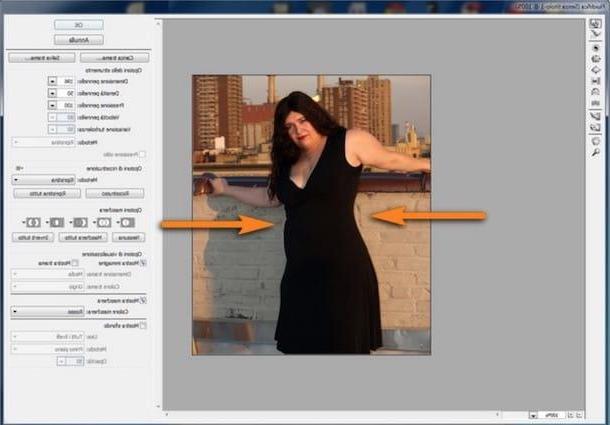
Si desea utilizar una solución un poco más profesional para perder peso en las fotos, no puede dejar de pensar en Photoshop, el famoso software de edición de fotografías incluido en la suscripción de Adobe Creative Cloud, que comienza en 12,19 € al mes y que puedes probar gratis durante 7 días.
Si desea descargar la versión de prueba de Photoshop en su computadora, primero conéctese al sitio web de Adobe, haga clic en el elemento Versión de prueba gratuita ubicado en la parte superior derecha y espere a que comience la descarga del programa. Si usa una PC Windows, luego inicie el archivo Photoshop_Set-Up.exe y luego haga clic en Sí. Si tienes un Mac, haga doble clic en el archivo Photoshop_Installer.dmg y luego ejecuta el ejecutable Instalador de Photoshop.
En este punto, se le pedirá que cree su ID de Adobe. Por lo tanto, haga clic en el botón Regístrate ubicado en la ventana que apareció, complete el formulario que se le propone proporcionando todos sus datos personales y luego haga clic en el elemento Registro. A continuación, coloque la marca de verificación junto al elemento He leído y acepto los Términos de uso y la Política de privacidad (ACTUALIZADO), haga clic en el botón Continuar, responda las preguntas del "mini-cuestionario" que se le propone, vuelva a hacer clic en el botón Continuar y finalmente haga clic en la entrada Empiece a instalar.
Ahora todo lo que tiene que hacer es esperar pacientemente a que finalice el procedimiento de instalación de Photoshop (anticipo que la operación puede demorar varios minutos) y luego usar las poderosas herramientas integradas en el programa para adelgazar sus fotos, tal vez siguiendo los "consejos" contenidos en los tutoriales en los que ya he tratado el tema (como en el que muestro cómo adelgazar con Photoshop y cómo adelgazar fotos con Photoshop).
Editor de Photoshop Express (en línea)
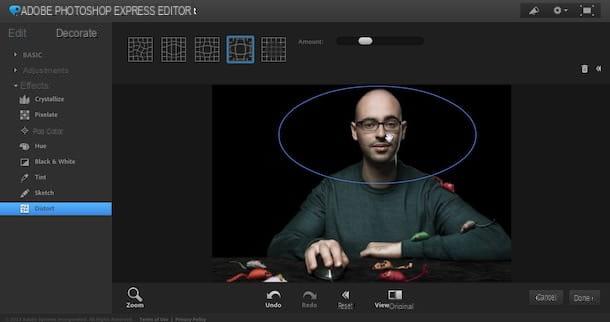
Adobe, la empresa de software que desarrolló Photoshop, también ha puesto a disposición una especie de versión en línea del famoso programa de edición de fotografías que se puede utilizar de forma gratuita desde el navegador: Editor de Photoshop Express. En el momento de redactar este artículo, este servicio en línea le permite actuar solo sobre imágenes en formato JPG y, además, requiere el uso del complemento Adobe Flash Player (si no sabe cómo descargar Flash Player o cómo activarlo en su navegador , lea las guías que he publicado sobre el tema). Si tiene ganas de utilizar este servicio en línea, le diría que lo conozca un poco más de cerca.
Para comenzar, haga clic aquí para conectarse a la página principal de Adobe Photoshop Express Editor y luego haga clic en el enlace Inicie el editor. En la ventana que se abre, haga clic en el botón Subir foto y luego en el botón Subir. Luego seleccione la foto que desea adelgazar y, una vez cargada, podrá lograr el resultado deseado utilizando las herramientas incluidas en Photoshop Express Editor, que se ubican a la izquierda.
En este caso pueden resultarle útiles algunas herramientas agrupadas en el apartado Efectos, como Distorsionar que le permite distorsionar imágenes y "doblar" partes de ellas; extremadamente útil para adelgazar fotos. Después de hacer clic en la herramienta "Distorsionar", haga clic en uno de los cuadrícula ubicado en la parte superior (el tercero y el cuarto podrían ser particularmente útiles), mueva el cursor del mouse sobre la foto y dibuje una elipse en su interior.
Luego mueva la elipse al punto de la imagen que desea adelgazar y ajuste la intensidad del efecto seleccionado usando el control deslizante ubicado al lado de la redacción Cantidad. Obviamente, cuanto más mueva el control deslizante hacia la izquierda, más mercado será el efecto de distorsión: pero trate de no exagerar demasiado para no hacer demasiado evidente el “retoque” que se le hizo a la foto.
Después de obtener el resultado deseado y posiblemente usar las otras herramientas del Editor de Photoshop Express para hacer más correcciones a la foto (puede encontrar más información sobre esto en el tutorial donde explico cómo usar Photoshop en línea), guarde su trabajo haciendo clic en el botón primero. Terminados y luego Ahorra para descargar la foto que acaba de editar.
WightMirror (en línea)
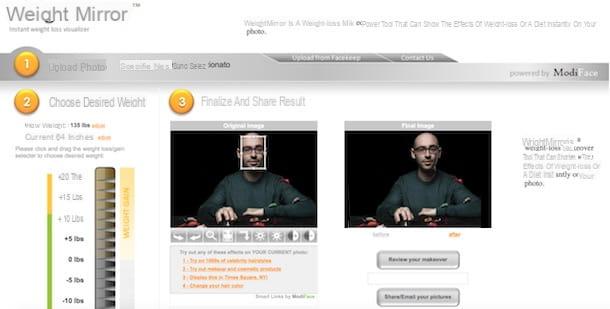
¿No está muy familiarizado con la edición de fotos y le gustaría utilizar algún servicio en línea que reduzca automáticamente sus fotos? Peso Espejo, un buen servicio en línea gratuito que se puede utilizar desde cualquier navegador y sin instalar complementos adicionales, podría ser justo lo que estaba buscando.
Para bajar de peso un sujeto retratado en una foto con WeightMirror, primero conéctese a su sitio web y luego haga clic en el botón Hojaldre (ubicado al lado del artículo Subir foto). En la ventana que se abre, seleccione la foto en la que desea que aparezca más delgada (preferiblemente una foto frontal), haga clic en el botón OK y espere unos segundos a que se cargue en el sitio.
Antes de continuar con el adelgazamiento, asegúrese de que en la foto subida a Peso Espejo tienes tu cara rodeada por un rectángulo blanco. Si el rectángulo está en otra parte, muévelo con el mouse para que solo incluya tu cara. Luego haga clic enindicador gris en el lado izquierdo de la pantalla y arrástrelo hacia abajo para adelgazar la foto.
También puede cambiar las propiedades de la foto cargada en Peso Espejo utilizando los botones ubicados debajo de este último. Luego haga clic en dos flechas blancas para girar la foto hacia la izquierda o hacia la derecha, en lupa para ampliar la foto, en el icono que representa il sole para aumentar o disminuir el brillo o para circulo blanco y negro para aumentar o disminuir el contraste.
Cuando haya obtenido el resultado deseado, puede compartir la imagen con amigos escribiendo su dirección de correo electrónico en el campo de texto ubicado debajo del encabezado Revisa tu cambio de imagen y primero haciendo clic en Comparte o envía tus fotos por correo electrónico y luego OK (por supuesto, también puede ingresar su propio correo electrónico para descargar la foto de salida obtenida).
App para adelgazar en fotos
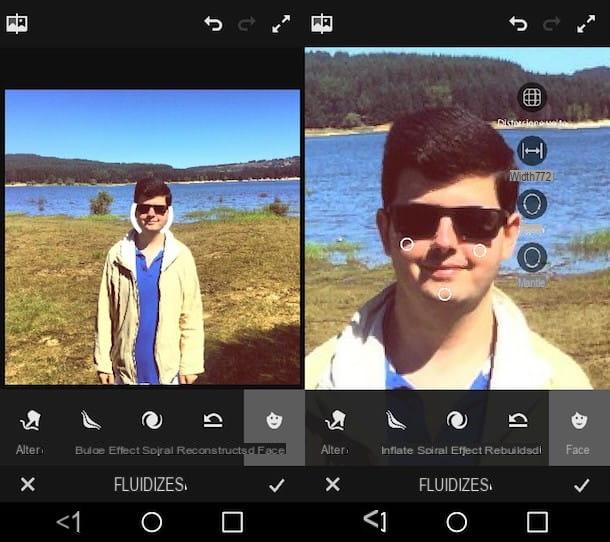
¿La galería de tu teléfono inteligente o tableta está llena de fotos que deseas perder peso? Si es así, el app para adelgazar en fotos enumerados a continuación, muchos de los cuales son completamente gratuitos. Te recomiendo que pruebes todas las que más te atraigan y luego utilices las que resulten más adecuadas a tus necesidades.
- Snapseed (Android / iOS): esta famosa aplicación de edición de fotos desarrollada por Google le permite adelgazar los sujetos retratados en las fotos utilizando la función "Perspectiva". Te hablé en profundidad de esta función específica en el tutorial dedicado a las aplicaciones de adelgazamiento fotográfico.
- Hazme delgado (Android): si está buscando una aplicación fácil de usar, Make Me Slim podría ser la solución para usted, ya que le permite perder peso con solo unos pocos toques. El único "inconveniente" de Make Me Slim es la presencia de banners publicitarios que podrían interrumpir temporalmente su trabajo. Si quieres algunas sugerencias sobre cómo utilizar mejor Make Me Slim, lee la guía en la que hablo de aplicaciones para fotos de adelgazamiento: allí encontrarás toda la información que necesitas.
- Pixelmator (iOS / macOS): si tiene un dispositivo Apple, puede perder peso comprando esta aplicación, que está disponible tanto en iOS (cuesta 5,49 euros) como en macOS (cuesta 32,99 euros). Pixelmator no solo te permite actuar sobre los distintos parámetros de tus fotos, sino que también integra algunas herramientas útiles para adelgazar en los sujetos retratados, como he ilustrado ampliamente en la guía dedicada a aplicaciones para adelgazar fotos.


























